Cara Mengatur Format Jam Sekarang Hanya Menampilkan Jam Saja Dalam Excel
Mengatur Format Jam - Jika ingin mengatur format jam sekarang maka kita harus menampilkan jamnya terlebih dahulu.
Setelah jamnya ditampilkan maka kita bisa mengatur format jam apakah akan ditampilkan sebagian atau secara penuh.
Pada artikel ini kita akan menampilkan format jam sekarang hanya pada angka jamnya saja.
Selain itu kita juga akan bahas rumus yang digunakan untuk menampilkan tanggal dan jam sekarang.
Cara Mengatur Format Jam Sekarang Hanya Angka Jamnya Saja
Untuk menampilkan jam sekarang kita akan menampilkan jamnya terlebih dahulu baru mengatur formatnya.
Seperti yang sudah kita ketahui bawa dalam Excel ada dua rumus yang dapat digunakan untuk menampilkan tanggal sekarang.
Kedua rumus tersebut adalah rumus Excel TODAY serta rumus Excel NOW yang keduanya ada pada kategori Fungsi Tanggal dan Waktu.
Perbedaan dari kedua rumus tersebut adalah pada rumus Excel NOW akan menambahkan jam atau bukan hanya tanggal saja.
Dari penjelasan tersebut tentu bisa kita simpulkan bahwa pada artikel ini kita akan menampilkan jam dengan rumus Excel NOW.
Untuk contohnya silahkan perhatikan gambar berikut ini :
Pada contoh tersebut terlihat bahwa pada hasil awal yang muncul adalah tanggal yang disertai dengan jam.
Sedangkan pada hasil dari pengaturan formatnya terlihat bahwa yang ditampilkan hanya jamnya saja.
Adapun rumus yang digunakan untuk mengatur format jam seperti pada contoh diatas adalah sebagai berikut :
=TEXT(NOW(),"hh")
Dengan menggunakan rumus tersebut maka jam akan otomatis ditampilkan sesuai dengan format yang kita inginkan.
Rumus NOW akan digabungkan dengan rumus Excel TEXT dimana rumus Excel TEXT tersebut digunakan untuk mengatur formatnya.
Itulah pembahasan kita kali ini tentang cara mengatur format jam dan semoga artikel ini bermanfaat untuk semua pembaca .

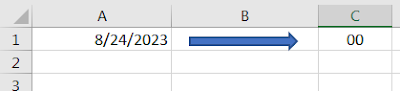
Post a Comment for "Cara Mengatur Format Jam Sekarang Hanya Menampilkan Jam Saja Dalam Excel"